win10更新TH2变蓝屏怎么修复【图文】
很多Win10用户在更新TH2 10586(1511)后,电脑会反复出现蓝屏现象,这是为什么呢?因为Windows Update或者NVIDIA GeForce获取显卡驱动后,Win10 TH2就无法正常记录更新的OPENCL(opencl.dll)组件了,所以会导致Win1010系统内核检测到内核代码数据损坏,进而触发BSOD蓝屏,那么win10更新TH2变蓝屏怎么修复?且看以下教程。
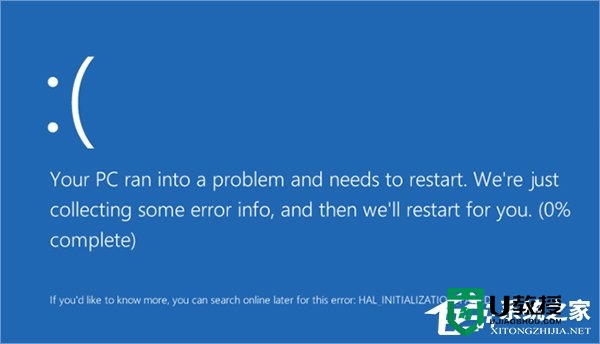
一、蓝屏现象确认
方法一:SFC扫描
1、在开始按钮点右键选择“命令提示符(管理员)”,运行 sfc /scannow;
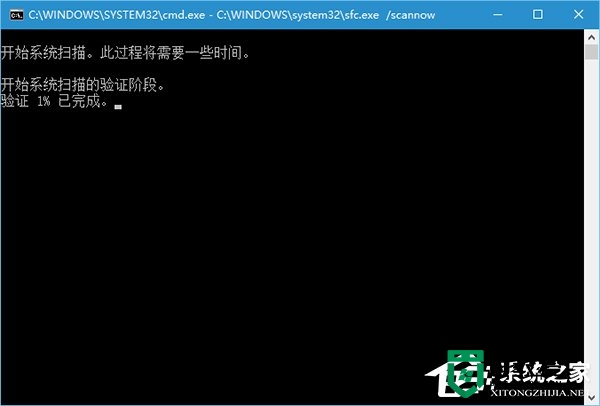
2、扫描完成后,如果提示“Windows资源保护找到了损坏的文件但是无法修复其中的某些文件”,运行如下命令:
01findstr /C:"[SR] Cannot repair member file" %windir%\logs\cbs\cbs.log >"%userprofile%\Desktop\sfcdetails.txt" 复制代码 findstr /C:"[SR] Cannot repair member file" %windir%\logs\cbs\cbs.log >"%userprofile%\Desktop\sfcdetails.txt"
3、打开桌面创建的sfcdetails.txt文档,如果文档中出现如下字样,请转至蓝屏解决方案:
Cannot repair member file “opencl.dll”
方法二:DISM扫描
1、在开始按钮点右键选择“命令提示符(管理员)”,运行如下命令:
01DISM /Online /Cleanup-Image /RestoreHealth 复制代码 DISM /Online /Cleanup-Image /RestoreHealth
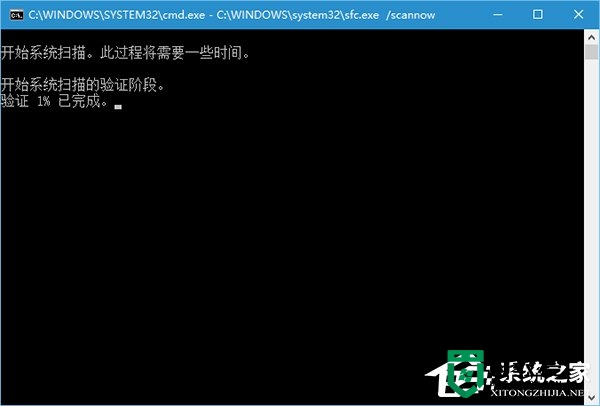
2、扫描完成后,打开C:WindowsLogsCBSCBS.log或者C:WindowsLogsDISMDISM.log,如果任一文档中出现如下提示,请转至蓝屏解决方案:
(p) CSI Payload Corrupt wow64_microsoft-windows-r..xwddmdriver-wow64-c_31bf3856ad364e35_10.0.10586.0_none_3dae054b56911c22opencl.dll
Repair failed: Missing replacement payload.
二、蓝屏解决方案
1、下载SFCFix,将SFCFix.exe和SFCFix.zip复制到桌面;
2、如下图所示,将SFCFix.zip拖到SFCFix.exe,程序会自动启动;
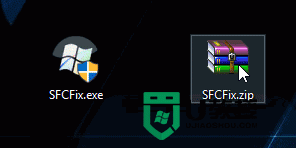
3、打开桌面生成的SFCFix.txt,如果出现以下提示,再次重复蓝屏确认方案,验证修复已成功:
directive completed successfully.
【win10更新TH2变蓝屏怎么修复】的问题,这就为大家解决了。身边有需要该教程的小伙伴的话,可以分享给他们。还有其他的电脑使用问题需要解决,或者装系统不清楚u盘启动盘制作工具的使用的话,都可以上u教授寻找解决的方法。





